Comment résoudre le problème de mise en miroir de l'écran de l'iPhone qui ne fonctionne pas ? [Dernier guide]

Êtes-vous confronté à des difficultés lorsque vous essayez de refléter l'écran de votre iPhone ? Vous vous demandez pourquoi la mise en miroir de votre écran ne fonctionne pas comme prévu ? Ce document vise à répondre aux préoccupations courantes et à étudier les arrangements potentiels pour répondre à la question : « Pourquoi la mise en miroir de mon écran ne fonctionne-t-elle pas sur iPhone ? »
1. Pourquoi la mise en miroir de mon écran ne fonctionne-t-elle pas sur iPhone ?
Il peut y avoir plusieurs raisons pour lesquelles la mise en miroir d'écran ne fonctionne pas sur un iPhone :
Appareils incompatibles : Si vous essayez d'effectuer une mise en miroir sur un appareil qui ne prend pas en charge la mise en miroir d'écran, cela risque de ne pas fonctionner.
Problèmes de réseau : Des associations de réseaux Wi-Fi ou cellulaires médiocres ou instables peuvent empêcher la mise en miroir de l'écran.
Incompatibilité logicielle : Les programmes informatiques obsolètes sur l'iPhone ou sur le périphérique cible en miroir semblent causer des problèmes de compatibilité.
Incompatibilité des paramètres :
Des paramètres ou des configurations incorrects sur l'iPhone ou sur le périphérique de mise en miroir peuvent empêcher une mise en miroir d'écran efficace.
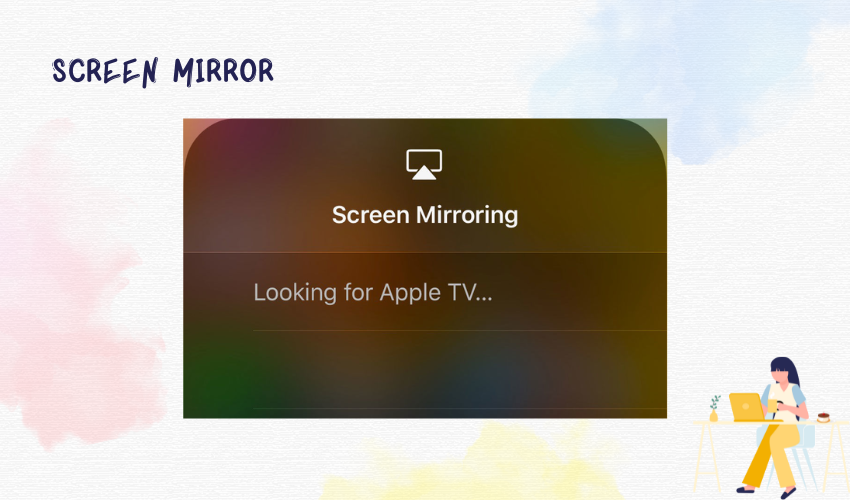
Applications tierces : L'utilisation d'applications tierces pour la mise en miroir d'écran peut ne pas être fiable en permanence en raison de problèmes de compatibilité ou d'exécution.
Problèmes matériels : Des problèmes d'équipement sur l'iPhone ou sur le périphérique de mise en miroir semblent entraîner un dysfonctionnement de la mise en miroir de l'écran.
Limites de diffusion : Certaines applications ou contenus peuvent avoir des restrictions sur la mise en miroir d'écran en raison de problèmes de droits d'auteur ou de sécurité.
Ingérence: Les interférences provenant d'autres appareils ou signaux électroniques peuvent perturber la connexion de mise en miroir de l'écran.
Problèmes AirPlay : Si vous utilisez AirPlay pour la mise en miroir d'écran, des problèmes liés au protocole AirPlay ou à la compatibilité du périphérique cible peuvent être à l'origine du problème.
Problèmes temporaires :
Dans certains cas, un problème ou un bug temporaire au sein du système peut entraîner l'échec de la mise en miroir de l'écran.
N'oubliez pas qu'il ne s'agit que de raisons potentielles de problèmes de mise en miroir d'écran et que la cause réelle peut varier en fonction de votre situation spécifique.
2. Comment réparer ?
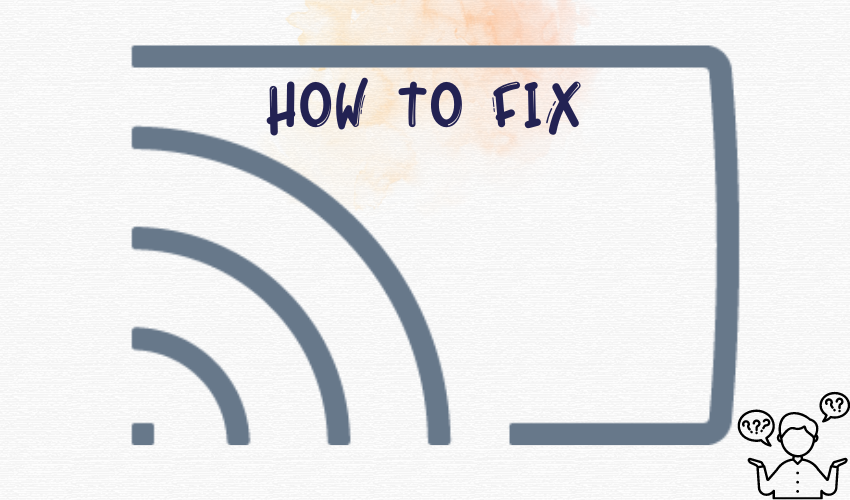
Voici quelques étapes que vous pourrez suivre pour résoudre les problèmes de mise en miroir d’écran sur votre iPhone :
Vérifier la compatibilité et le logiciel
- Assurez-vous que votre iPhone et le périphérique cible de la mise en miroir (téléviseur, ordinateur, etc.) prennent en charge la mise en miroir de l'écran.
- Assurez-vous que le système d'exploitation de votre iPhone est à jour. Accédez à « Paramètres » > « Général » > « Mise à jour du logiciel » pour rechercher des mises à jour.
Connexion réseau
- Assurez-vous que votre iPhone et le périphérique miroir sont associés au même réseau Wi-Fi.
- Recherchez une association organisée stable et solide sur les deux appareils.
Redémarrer les appareils :
- Redémarrez votre iPhone et le périphérique cible en miroir pour éliminer tout bref problème.
Vérifiez les paramètres AirPlay :
- Faites glisser votre doigt depuis le coin supérieur droit de votre iPhone pour accéder au Centre de contrôle.
- Appuyez sur l'icône « Screen Mirroring » ou « AirPlay ».
- Sélectionnez le bon périphérique cible de mise en miroir dans la liste.
Réinitialiser les réglages réseau:
- Dans les paramètres de votre iPhone, accédez à « Commun » > « Réinitialiser ».
- Choisissez « Réinitialiser les paramètres réseau ».
- Une fois la réinitialisation totale, reconnectez-vous à votre réseau Wi-Fi.
Mettre à jour les applications et les appareils :
- Mettez à jour les applications que vous essayez de mettre en miroir, ainsi que le programme informatique sur l'appareil cible de la mise en miroir.
Vérifiez les interférences :
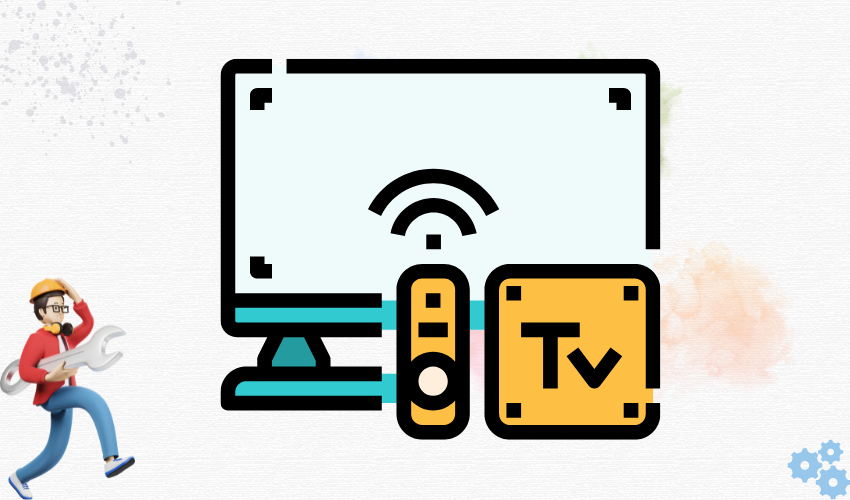
- Éloignez tous les gadgets électroniques qui pourraient être interférés avec le signal Wi-Fi.
Désactivez VPN et proxy :
- Désactivez tout réseau privé virtuel (VPN) ou programme intermédiaire sur votre iPhone, puis essayez à nouveau la mise en miroir d'écran.
Vérifiez les restrictions :
- Accédez à « Paramètres » > « Durée d'écran » > « Restrictions relatives au contenu et à la confidentialité ».
- Assurez-vous que « Screen Mirroring » est autorisé.
Réinitialiser tous les réglages:
- Les paramètres de l'iPhone sont accessibles en sélectionnant « Général » > « Réinitialiser ».
- Faites une sélection de « Réinitialiser tous les paramètres ». Cela ramènera toutes les préférences à leurs paramètres d'usine par défaut sans effacer aucune de vos données.
Contactez le support:
- Si aucune des étapes ci-dessus ne fonctionne, envisagez de contacter l'assistance Apple ou l'assistance du périphérique cible en miroir pour obtenir de l'aide.
Veuillez noter que ces étapes sont des propositions de dépannage courantes et peuvent changer en fonction de vos appareils et de votre situation particuliers.
3. Meilleur logiciel de miroir d'écran
Miroir de téléphone Tenorshare :
Ce logiciel est connu pour sa compatibilité avec différents appareils et sa facilité d'utilisation.Il permet aux appareils Android et iOS de mettre en miroir l'écran.
Offre une mise en miroir en temps réel avec un délai minimal.
Il peut refléter l'écran de votre appareil sur un ordinateur, ce qui peut être utile pour les présentations, les jeux et bien plus encore.
Prend en charge les connexions filaires et sans fil, en fonction de votre appareil et de vos préférences.
AnyMiro :
AnyMiro est un instrument de mise en miroir d'écran flexible qui prend en charge de nombreuses plates-formes, notamment Windows, macOS, Android et iOS.Il offre une mise en miroir sans fil, ce qui le rend utile pour partager l'écran de votre appareil sans câbles.
Le logiciel offre également des fonctionnalités supplémentaires telles que l'enregistrement d'écran et la possibilité d'exiger des captures d'écran lors de la mise en miroir.
Les utilisateurs apprécient régulièrement son interface conviviale et ses performances fluides.
iMyFone MirrorVers :
iMyFone MirrorTo est spécialement conçu pour les appareils iOS et est connu pour son expérience de mise en miroir fluide.Il renforce la mise en miroir d'écran sans fil des appareils iOS vers un ordinateur.
Les utilisateurs peuvent refléter non pas l'écran principal, mais également le contenu d'applications spécifiques.
Il offre diverses alternatives d'enregistrement d'écran, en comptant la capacité d'enregistrer du son à proximité de la vidéo.
Lorsque vous choisissez le logiciel de mise en miroir d'écran le plus adapté à vos besoins, tenez compte de variables telles que la compatibilité avec vos appareils, la facilité d'utilisation, les fonctionnalités supplémentaires (comme l'enregistrement) et les avis des clients. C'est une bonne idée d'entreprendre les formulaires d'essai ou les adaptations gratuites de ces alternatives logicielles pour voir laquelle vous convient le mieux avant de faire un achat.
4. Comment utiliser AnyMiro pour refléter l'écran ?
Étape 1 : Téléchargez et exécutez AnyMiro
Téléchargez et installez le AnyMiro programme informatique sur votre ordinateur.
Étape 2 : Sélectionnez Miroir iPhone/iPad

Ouvrez le logiciel AnyMiro sur votre ordinateur et recherchez l'option de mise en miroir de l'iPhone ou de « Miroir iPad ». Appuyez sur cette option pour lancer la poignée de mise en miroir de votre iPhone.
Étape 3 : Connectez l'iPhone au PC
Utilisez un câble Lightning pour relier votre iPhone au port USB de votre ordinateur. Les garanties utilisent simplement un câble congru dont la connexion USB est sécurisée.
Étape 4 : faire confiance à cet ordinateur
Sur votre iPhone, vous verrez peut-être une invite vous demandant si vous croyez cet ordinateur. Appuyez sur le choix « Confiance » pour établir une association entre votre iPhone et l'ordinateur. Cette étape est cruciale pour une mise en miroir efficace.
Étape 5 : Attendez la connexion
Après avoir appuyé sur « Confiance », attendez quelques secondes. Le logiciel AnyMiro devrait détecter votre iPhone et établir l'association de mise en miroir. Une fois l'association créée, vous devriez voir l'écran de votre iPhone s'afficher sur votre ordinateur.
5. Le résultat
Les problèmes de mise en miroir d'écran sur un iPhone peuvent provenir de différents facteurs tels que la compatibilité des appareils, des problèmes d'organisation, des conflits de programmes informatiques ou des disparités de paramètres. Ces défis peuvent perturber le partage cohérent de la substance avec des appareils externes. En comprenant les coupables potentiels, vous étudierez des étapes telles que la confirmation de la compatibilité, l'ajustement des paramètres d'organisation et la garantie des configurations correctes. Si les problèmes persistent, venir renforcer ou étudier les options de programmes dédiées peut aider à résoudre ces problèmes et à rétablir la commodité de la mise en miroir de l'écran.



